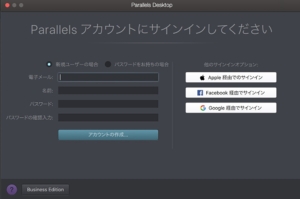*Este artigo contém algum material promocional.
Como resolver o problema quando a rede Parallels Desktop não está conectada.
Neste artigo.Parallels DesktopEsta seção explica o que fazer se a rede da empresa não estiver conectada à Internet.
ParallelsbemVersão de avaliação totalmente gratuitaestá disponível, para que você possa experimentá-lo sem riscos. O Parallels também oferece promoções de desconto de vez em quando.Para obter as últimas informações sobre descontos no Parallels, visite o site oficial emPor favor, verifique nos links a seguir.
↓arrow (marca ou símbolo) Clique aqui para acessar o site oficial do Parallels.
*Teste gratuito também está disponível aqui.
O que fazer se a rede Parallels não se conectar
Removendo interfaces de rede e desativando o compartilhamento da Internet
Passo 1: Selecione [Utilities].
Inicie o Finder e selecione Utilitários em Aplicações.

Passo 2: Faça duplo clique [Terminal].

Faça duplo clique [Terminal] para lançar a ferramenta.
Passo 3: Executar o sudo rm.
Executar sudo rm. Digite o seguinte comando.
/Library/Preferences/SystemConfiguration/NetworkInterfaces.plist && sudo killall -9 configd comando.
Passo 4: Reinicie o computador
Reinicie o computador.
Passo 5: Desabilitar o compartilhamento da Internet
[Em Preferências do Sistema, localize o painel de preferências Compartilhar. Desabilitar o compartilhamento da Internet.

Verificar a configuração do adaptador de rede e a presença de adaptadores de rede
Passo 1: Iniciar a aplicação Parallels Desktop
Clique no ícone Parallels na barra de menu do Mac e selecione Centro de Controle.

Parallels Desktop Aparece o Centro de Controle.
Passo 2: Clique no ícone [Engrenagem].
As máquinas virtuais instaladas são exibidas aqui.

Uma vez ativado, aparece o Centro de Controle.Clique no ícone [engrenagem] da máquina virtual para a qual você deseja configurar as configurações de rede.
Passo 3: Clique em [Hardware].

Quando a tela de configuração aparecer, clique em Hardware na parte superior.
Passo 4: [Rede].Clique em

[hardware].e selecione o[rede].Clique em.
Verifique se as configurações da rede existem no quadro à esquerda da tela.
Passo 5: Certifique-se de que [Fonte] é uma rede compartilhada ou uma rede interligada.

Se você já estiver conectado a uma rede compartilhada ou em ponte, mude uma vez para uma configuração diferente e depois mude novamente.
Se Wi-Fi for selecionado, a conexão poderá ser negada devido às configurações de filtragem de endereços MAC do roteador Wi-Fi (por exemplo, Airport Extreme, Time capsule).
Desativar firewalls e software anti-vírus.
Desativar todos os softwares de firewall e antivírus tanto em Macs quanto em máquinas virtuais.
Uma vez que a rede esteja funcionando corretamente, esses firewalls e antivírus devem ser habilitados novamente e configurados para que não bloqueiem o acesso à web ou Mac pela máquina virtual Parallels Desktop.
Mac - desativando o firewall
Passo 1.: Iniciar [Preferências do Sistema] a partir do menu Apple.

Passo 2:[Clique no ícone Segurança e Privacidade.

[Clique no ícone Segurança e Privacidade.
Passo 3:[Clique em Firewall.

Clique no menu da guia superior [Firewall].
Passo 4:Clique na tecla no canto inferior esquerdo.

Para configurar o firewall, clique na tecla no canto inferior esquerdo.
Passo 5:[Clique em 'Desbloquear'.

Você verá então uma janela pop-up como esta, digite sua senha e clique em [Unlock].
Passo 6:[Clique em Desligar firewall.


[Clique em Desligar firewall.
O firewall agora está desativado.
Máquinas virtuais - desativando o firewall
Passo 1:[Clique no botão Configurações e depois Firewall e Busca.

Passo 2:Selecione.[Apps via Windows Defender]Selecione o seguinte.

Passo 3:[Selecione Desativar Firewall do Windows e clique em OK.

Selecione Desativar Firewall do Windows para a rede para a qual você deseja desativar o firewall e clique em OK.
↓arrow (marca ou símbolo) Clique aqui para acessar o site oficial do Parallels.
*Teste gratuito também está disponível aqui.
resumo
Neste artigo.Parallels Desktopexplicou o que fazer se a rede da empresa não estiver conectada à Internet.
ParallelsbemVersão de avaliação totalmente gratuitaestá disponível, para que você possa experimentá-lo sem riscos. O Parallels também oferece promoções de desconto de vez em quando.Para obter as últimas informações sobre descontos no Parallels, visite o site oficial emPor favor, verifique nos links a seguir.
↓arrow (marca ou símbolo) Clique aqui para acessar o site oficial do Parallels.
*Teste gratuito também está disponível aqui.